Obtener datos de pedidos
En los flujos de trabajo que requieren datos de pedidos, puedes usar la acción Obtener datos de pedidos para recuperar de la tienda información sobre dichos pedidos.
En esta página
Configuración
Campos
La acción Obtener datos de pedidos contiene los siguientes campos, que se utilizan para crear la consulta:
| Campo | Descripción |
|---|---|
| Ordenar datos por | Obligatorio. Los parámetros con que se ordenan los datos obtenidos por la consulta de búsqueda. |
| Cantidad máxima de resultados | Obligatorio. La cantidad máxima de resultados que puede mostrar la consulta de búsqueda que selecciones. Puedes mostrar hasta 100 a la vez. |
| Consulta | Obligatorio. Elige entre las consultas comunes o selecciona Avanzada para crear la tuya. |
Cadena de consulta
Esta es una consulta de ejemplo para obtener los pedidos que se modificaron en el último día:
updated_at:<='{{ scheduledAt }}' AND updated_at:>'{{ scheduledAt | date_minus: "1 day" }}'La variable updated_at es un filtro disponible en la consulta de pedidos y puede utilizarse varias veces o combinarse con otras variables. La variable de Liquid scheduledAt está disponible en los flujos de trabajo que utilizan el activador Hora programada. La etiqueta de Liquid date_minus es una etiqueta especial de Flow que te permite restar tiempo de una fecha.
Cuando se consultan datos, es útil saber lo siguiente:
- Lista de filtros de pedidos disponibles - Las consultas deben seguir una sintaxis determinada.
- Los nombres de campo para todas las consultas se pueden encontrar en los documentos del desarrollador para el objeto QueryRoot.
- Los valores de campo de consulta no siempre se documentan. En algunos casos, los valores se pueden encontrar si se revisan los documentos de la API. O bien, a menudo puedes encontrarlos en las URL en el panel de control cuando filtras. Por ejemplo, para encontrar algunos valores de consulta de pedidos, filtra la página Pedidos en el panel de control y luego verifica la URL.
- Puedes ejecutar o probar una consulta en la tienda mediante la aplicación Shopify GraphiQL.
- Ten cuidado con lo que sucede si falla la consulta. A menudo, la API mostrará todos los resultados (en lugar de ninguno).
Datos obtenidos
Todas las acciones Obtener datos muestran una lista de 0 a 100 recursos desde cualquier lugar. Según corresponda, es posible que desees utilizar estos datos de varias maneras:
- Si necesitas gestionar cada elemento de la lista de forma individual, como agregar una etiqueta para cada uno, puedes usar la acción Para cada.
- Si necesitas sumar los datos, como contar cuántos resultados se mostraron, puedes usar las acciones Recuento o Suma.
- Si necesitas exportar la lista, como enviar un correo electrónico con todos los elementos, puedes usar los datos obtenidos directamente en acciones posteriores.
Para acceder a los datos obtenidos en los pasos que siguen a esta acción, utiliza la variable con el nombre Obtener datos de pedidos, que es una lista de pedidos. Puedes usar esta variable en condiciones y acciones. Por ejemplo, puedes enviar dicha lista en una acción Enviar correo electrónico interno del siguiente modo:
{% for single_order in GetOrderData %}
- {{ single_order.name }}
{% endfor %}Activadores
Puedes usar esta acción en cualquier flujo de trabajo, incluido el activador Hora programada. Un flujo de trabajo que use el activador Hora programada empezará a la hora que especifiques, en lugar de hacerlo como resultado de un evento. Como no hay ningún evento específico de la tienda o de una aplicación que inicie el flujo de trabajo, no se incluye ningún dato automáticamente.
Ejemplo
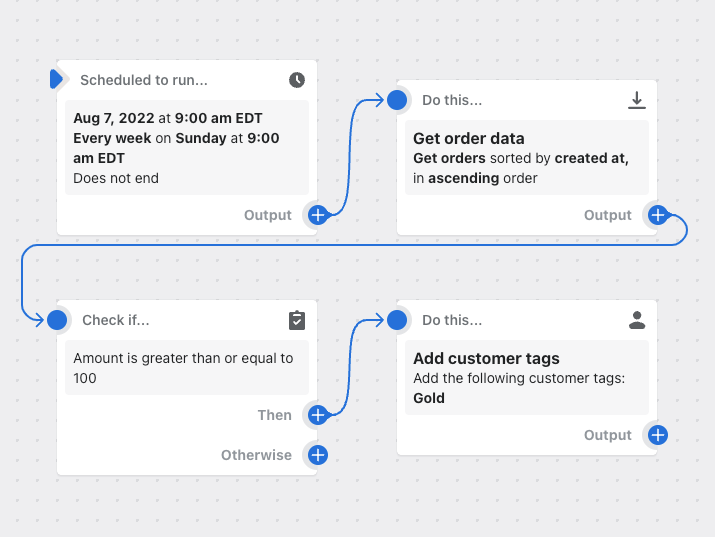
En este ejemplo, se programa un flujo de trabajo para ejecutarse todos los domingos a las 9:00 a. m. La acción Obtener datos de pedidos se usa para recopilar datos sobre los pedidos creados durante la última semana. Si los clientes asociados a los pedidos tienen un importe de gastos vitalicios superior a USD 100, la etiqueta Gold se aplica al cliente.